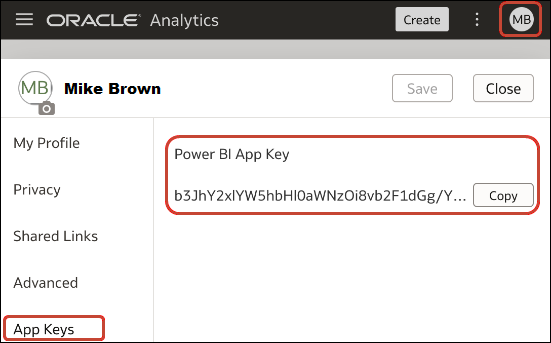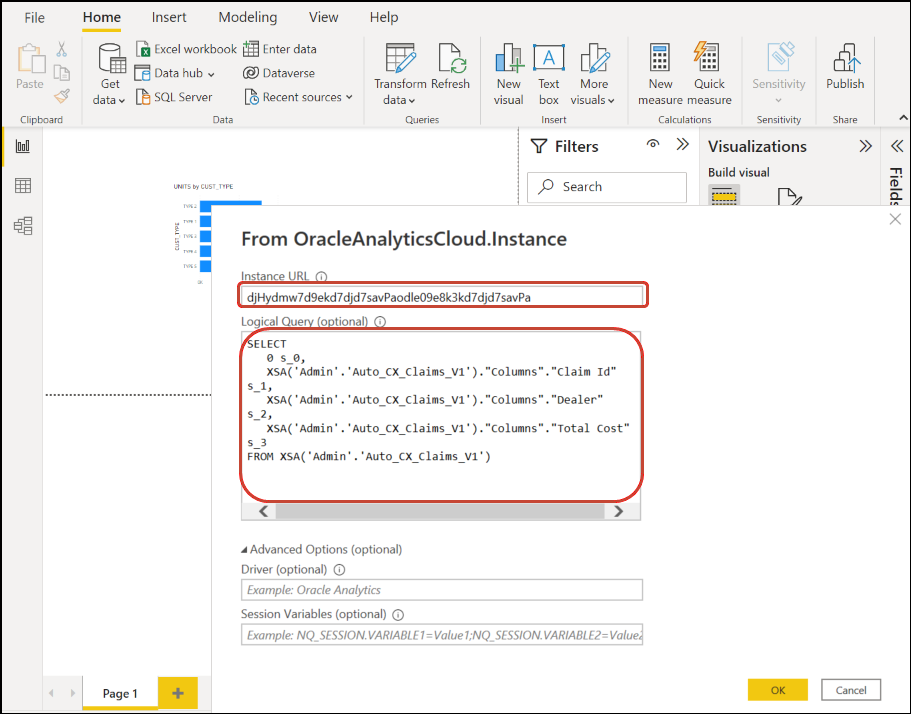74/161
Подключение к Oracle Analytics Cloud из Microsoft Power BI Desktop (предварительный просмотр)
Аналитики данных подключаются к Oracle Analytics Cloud из Microsoft Power BI Desktop для анализа данных из предметных областей Oracle Analytics Cloud.
- Получите Ключ приложения Power BI для экземпляра Oracle Analytics Cloud.
В Oracle Analytics Cloud администратор получает ключ доступа пользователя, нажав на профиль администратора, а затем выбрав Профиль, Ключи приложений и скопировав Ключ приложения Power BI.
- В Microsoft Power BI Desktop подключитесь к Oracle Analytics Cloud.
- На главной странице нажмите Получить данные, найдите и выберите Oracle Analytics (бета) в списке коннекторов, а затем нажмите Подключить.
- В поле URL-адрес экземпляра вставьте или укажите Ключ приложения Power BI, полученный в ходе выполнения шага 1.
- Если SQL скопирован из рабочей книги или отчета, вставьте или введите код SQL в поле Логический запрос (необязательно).
Убедитесь, что SQL скопирован из того же экземпляра Oracle Analytics Cloud, из которого получен Ключ приложения Power BI.Если код SQL не скопирован из Oracle Analytics Cloud, можно пропустить шаг 2.c и перейти к отчетам или таблицам предметных областей вручную после нажатия кнопки OK. - Укажите дополнительные параметры (необязательно).
- В поле Драйвер (необязательно) можно указать имя драйвера ODBC с главной страницы Oracle (по умолчанию Oracle Analytics), если установлено несколько клиентских инструментов Oracle Analytics Cloud.- В поле Переменные сеанса (необязательно) можно указать значения переменных сеанса, используемые в Oracle Analytics Cloud.
- Нажмите OK.
Если в поле Логический запрос указан код SQL, Power BI отображает данные предварительного просмотра.Если в поле Логический запрос не указан код SQL, используйте навигатор, чтобы выбрать анализ или таблицы для предварительного просмотра.
- Нажмите Загрузить.
- В Microsoft Power BI Desktop создайте визуализации и сохраните проект в документе Power BI Desktop (PBIX). См. раздел "Интеграция Oracle Analytics Cloud с Microsoft Power BI (предварительный просмотр)".